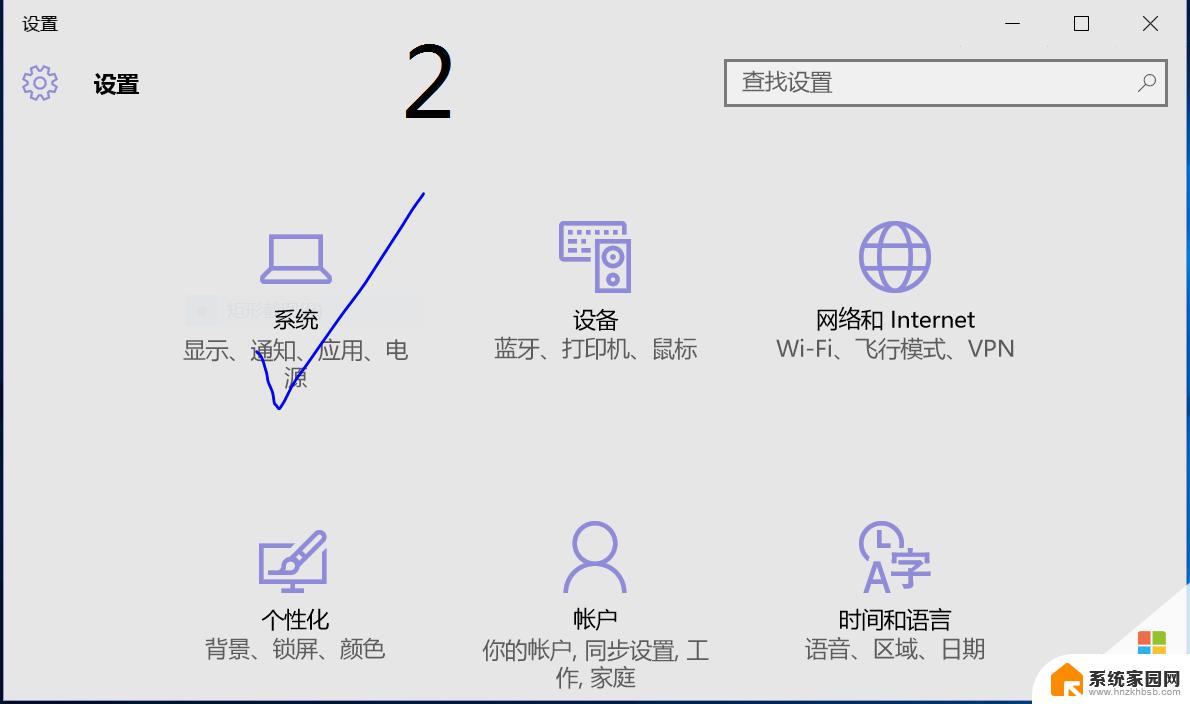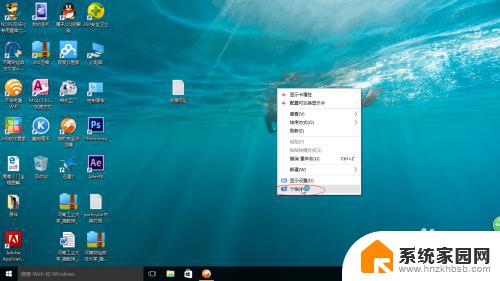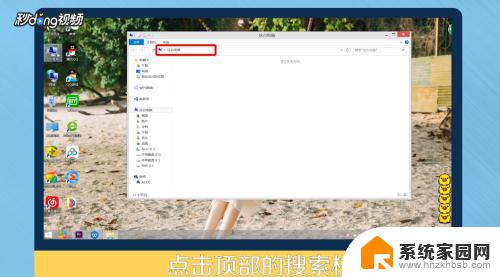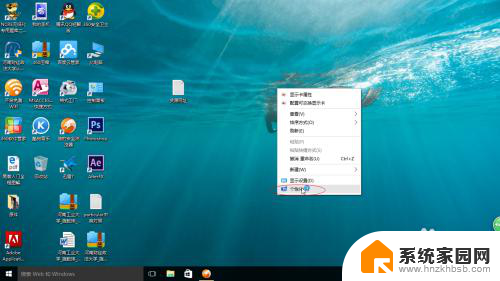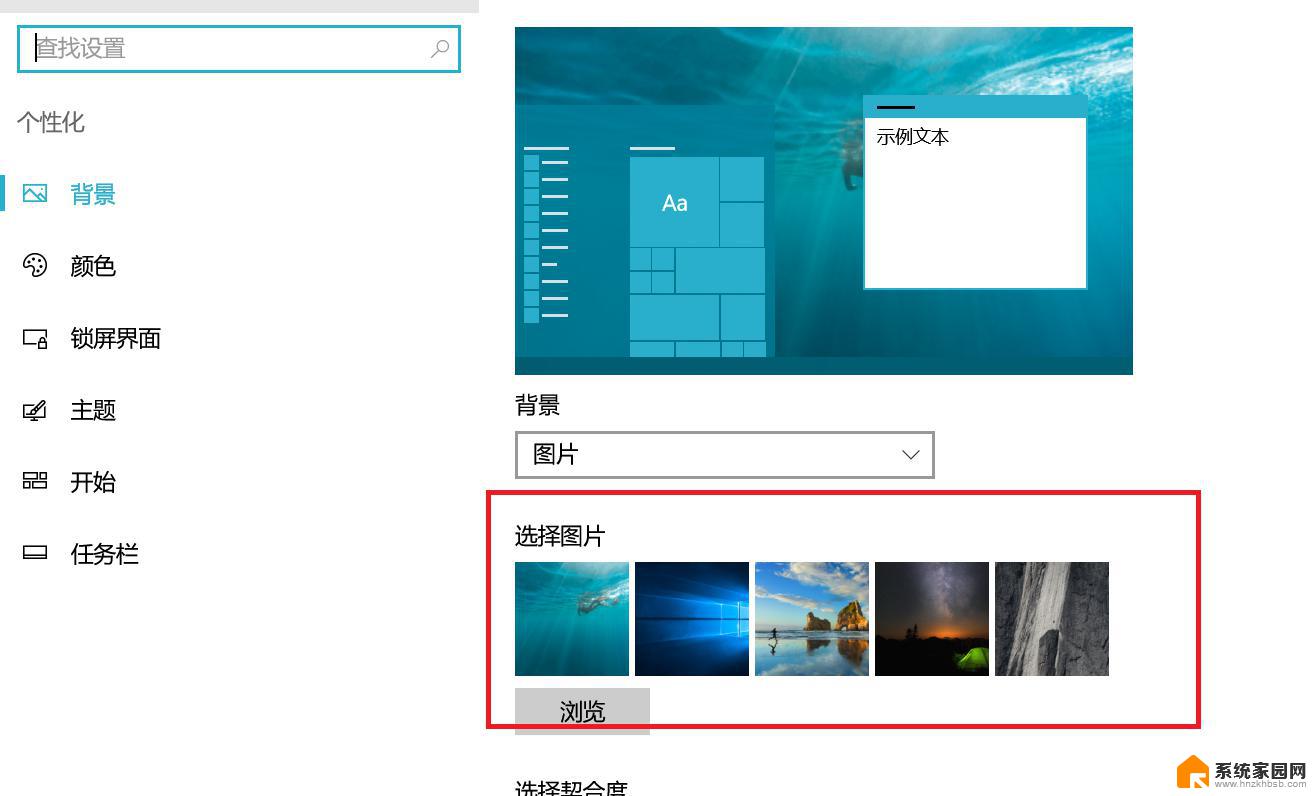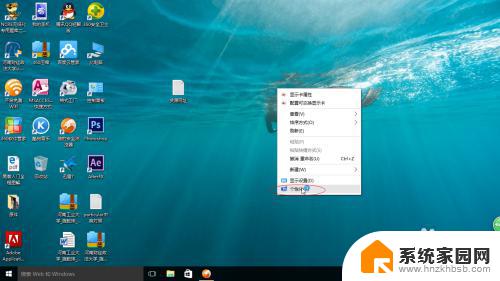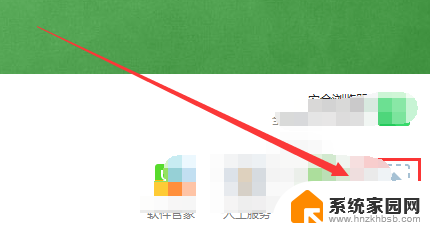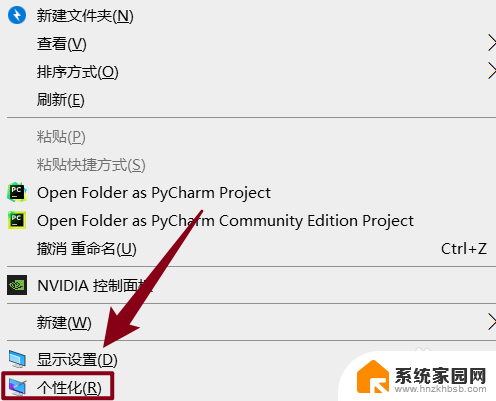wallpaper怎么设置桌面 win10桌面壁纸设置技巧
wallpaper怎么设置桌面,在如今数字化的时代,电脑已经成为了我们生活中不可或缺的一部分,而桌面壁纸作为我们每天接触到的第一层界面,对于美观与个性化的追求也变得越来越重要。在Windows 10操作系统中,如何设置桌面壁纸成为了用户们关注的焦点。而随着技术的不断发展,设置桌面壁纸也变得更加简单和灵活。接下来让我们一起探讨一下如何巧妙设置Windows 10桌面壁纸,让我们的电脑界面更加个性化和美观。
具体方法:
1.第一步,我们在桌面空白处右击鼠标键,选择点击选项中的“个性化”按钮;
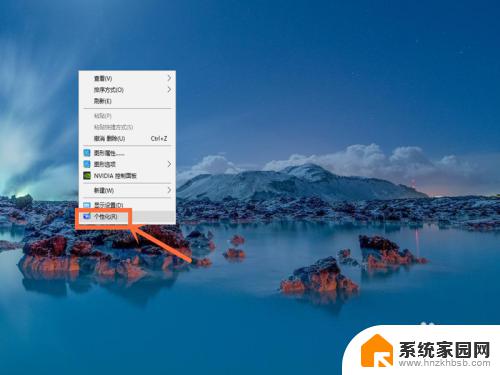
2.第二步,点击选择左侧的“背景”按钮(一般会默认该项);
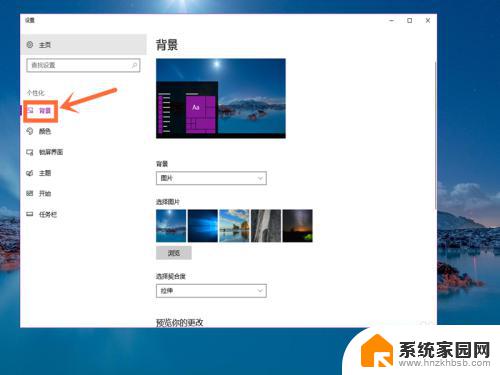
3.第三步,如果你只想用系统自带的壁纸。那么,我们直接在右侧的“选项图片”下方选项中点击一张图片,就成功更换了;

4.第四步,如果你不想采用系统自带的壁纸,那么,我们点击下方的“浏览”按钮;
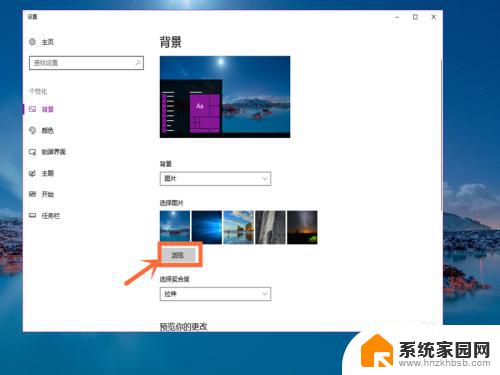
5.第五步,找到电脑上保存的图片并点击它。然后再次点击右下方的“选择图片”按钮;就成功更换了。
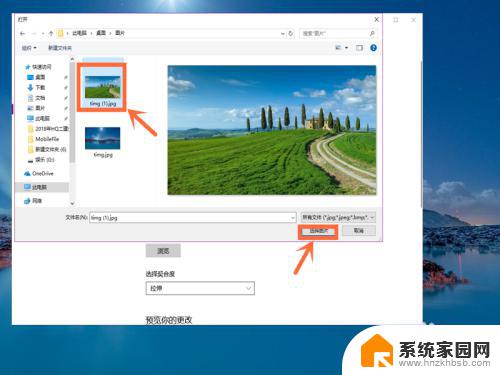

6.第六步,也可以直接在图片上设置。在图片上右击鼠标键,选择点击选项中的“设置为桌面背景”按钮,就成功设置了。
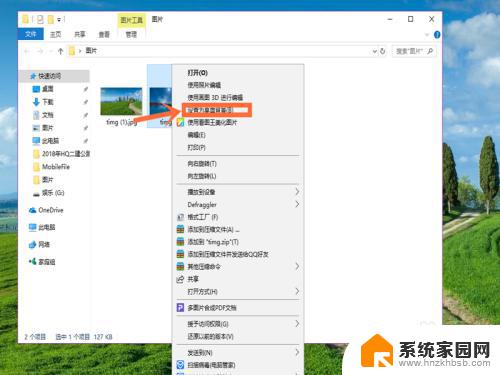

以上是如何设置桌面壁纸的全部内容,如果您遇到这种情况,可以按照这篇文章中的方法进行解决,希望本文能帮助到您。